結構前からなんですが、ある時からこんなエラー画面がパソコン起動時に表示されてました。
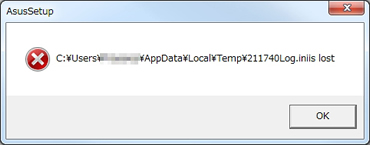
AsusSsetup c:Users(ユーザー名)AppDatalocaltemp211740Log.iniis lost
だそうです。そんなこと言われても・・・
最初は面倒で「OK」をクリックして放置してました。特に何か不具合があったというわけでもなかったので。
ただ、流石に何とかしようと思ったので調べてきました。今回はこのエラーの解決法について書きます。
私の環境
まず、どんな環境でこのエラーがでているか。以下の通りです。
○マザーボード:ASUS P8Z77-V
○インストールソフト:ASUS AI Suite II (バージョン 2.00.01)
関係ないかもしれないですが、一応書いておきました。ソフトウェア的なエラーだと思うのでASUS AI Suite IIのインストール状況も一緒に載せます。
解決方1 - ASUS AI Suiteの再インストール -
エラーウィンドウのタイトルが「AsusSsetup」なのですから、ASUS系の何かがエラーを吐いているのは分かります。
この現象がでてきたのが ” ASUS AI Suite II ” のアップデートをした後ですから、十中八九これが原因であると予想。
ならばこれを再インストールすればよいというのが最初の解決方です。
コントロールパネルから「プログラムと機能」(XPならば「アプリケーションの追加と削除」)を選んで「ASUS AI Suite II」をアンインストールします。そして、ASUSの公式サイトからユーティリティとして「ASUS AI Suite」をダウンロードし、再度インストールします。
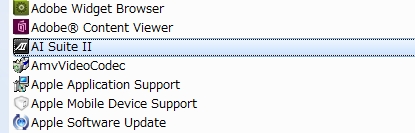
▲アンインストール
ASUS AI Suiteですが、以下のページより最新版をダウンロードできます。
ASUSTeK Computer Inc.-Support-
http://support.asus.com.tw/download/download.aspx
使用しているマザーボードとOSなどを選択し、「ユーティリティ」の中から探せば見つかると思います。
因みに、もうこのツールがいらないのなばアンインストールしてそのままでもいいかもしれません。
このASUS AI Suiteにより発生する不具合も結構あるみたいなので、安定性のため消している方も多いようです。私のところではこのエラー以外は不具合ないのでそのままです。
解決方2 - タスクスケジューラを無効にする -
調べていくと、このエラーは「i-Setup」というプログラムが吐いているみたいです。
そして、これがパソコン起動時にでてくるということは「タスクスケジューラ」で起動時に自動起動しているということになります。ということで見に行ってみましょう。
コントロールパネルから「管理ツール」を開いて「タスクスケジューラ」を選びます。
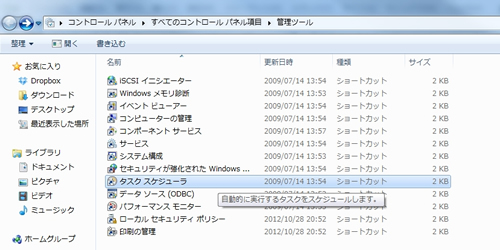
「タスクスケジューラ ライブラリ」から「ASUS」の「i-Setup○○○」(○の数字は環境によって毎回違う模様、複数ある場合もある)を右クリックし「無効」や「削除」などの項目を選択すればタスクを無効化できます。恐らくこれを削除したところで不具合はあまりないとは思いますが、不安ならば「無効」かエクスポートした上で削除しましょう。
ASUS AI Suiteをアンインストールするのがいやな場合はこちらをお試しください。
因みに、私はこちらで直りました。
解決方3 - レジストリの削除 -
やっていることはタスクスケジューラの削除と同じなんですが、一応こちらも紹介。
レジストリはWindowsにとって重要な情報が格納されています。無闇に値を削除したりすると最悪パソコンが起動しなくなります。十分注意して実行してください。また自己責任です。
タスク情報はレジストリにも登録されているので、該当の値を削除します。
HKEY_LOCAL_MACHINESOFTWAREMicrosoftWindows NTCurrentVersionScheduleTaskCacheTreeASUSi-Setup○○○
場所はここです。このレジストリはタスクに関連するものですので、この中にある「i-Setup」系のキーをすべて削除します。複数ある場合はそのすべてを削除してもよいそうです。
なぜかタスクスケジューラで無効化できなかった場合はこちらをお試しください。
根本的な解決は再インストール
エラーがでているということは、何かしら問題があるわけですから基本は再インストール推奨です。
実際、「211740Log.iniis」なんてファイル見つからなかったわけですし。
ただ、今までこのログファイルが見つからなかったことによる分かりやすい不具合はなかったので、簡単な方法としてタスクスケジューラの無効方法を紹介しました。
同じエラーが発生して困っている方がいましたら参考にどうぞ。
追記
コメントにて「Log.iniis lost」は「Log.ini is lost」の間違いではないだろうかという指摘がありました。
拡張子は開発者で自由に決められますから「.iniis」が本当にあるのかと勘違いしてました(笑
i-setupはAI Suiteセットアップ時に実行されるものみたいで、「AsusSetup.exeによるセットアップ後、リブートしたらログファイル” log211740.ini “を参照せよ」みたいなことをやっている感じです。(予想)
本来の動作では、ここでi-setupのタスクは削除されなくてはいけないはずですが、なぜか残ってしまっているためパソコン起動時に毎回チェックが入り、すでにお掃除によって消えてしまった” log211740.ini “を探そうとした。だが。結局無いためエラーを出した、という流れかと。
推測の域は出ませんが、中々納得できそうな内容です。コメントのnokoさん、ありがとうございました。





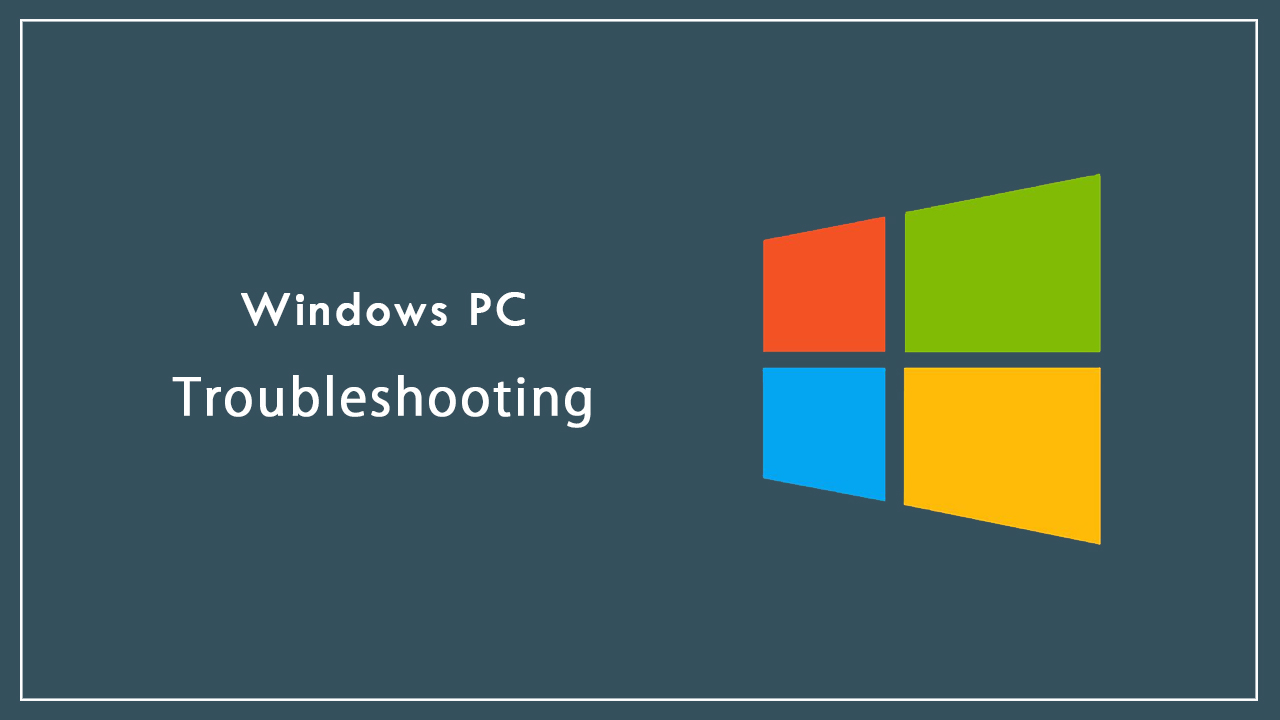
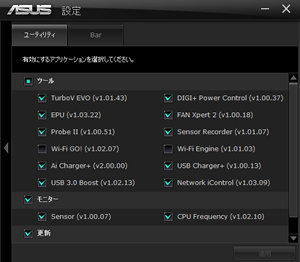







コメント
コメント欄を開く
コメント一覧 (18件)
はじめまして。
タスクスケジューラの無効化で該当エラーを解決することが出来ました。
初自作だったので、実害が無いとしてもやはり気になっていたのですっきりしました。
ありがとうございました。
ご報告ありがとうございます。
結構何度も報告されているエラーのようですが、なぜか日本語の記事が少なかったので
「じゃあ私が」という感じでこの記事を書きました。お役に立てて嬉しいです。
英語の記事だとレジストリ値の削除を指示している記事が多かったのですが、危ない橋を渡る必要もないので
タスクスケジューラの無効が最も安全そうです。
こちらの記事を参考に解決させて頂きました。
わたしも長い期間ほっておいたエラーなのでスッキリしました。
ありがとうございました。
ご報告ありがとうございます!
特に不具合がないと放置気味になってしまいますよね(笑
エラーメッセージもログが見つからないとだけ言ってますし、ならそこまで重要じゃないかなと思っちゃいます。
でも気分のいいものではないので気が向いた時に直しちゃいました。って感じの記事です。
お役に立てて嬉しいです。
はじめまして。
自分はSSDを増設してSSDの書き込み頻度を抑えたかったので
TempをD(HDD)ドライブに変えたら出るようになりました。
管理人さんのように ASUS AI Suite II をアンインストール後
再インストールをしても出てくるためタスクスケジューラ無効をしました。
ありがとうございました。
スレ違いかもしれませんが 自分の場合 ASUS AI Suite II にある Network iControl を
ONにしていると通信速度が低下するという問題が発生します。 なのでOFFで使ってます。
Network iControlの速度低下問題が起きてる方もネットで検索するとちらほらいるみたいです。
コメントありがとうございます。
Network iControlかどうかはわからないのですが、私が使っているマザーボード標準搭載(オンボード)のWiFi機能がいまいちの感度だったのでUSBタイプの無線LAN子機をつけたら通信速度が極端に落ちたことはありましたね。これはオンボードの方を無効化したら直ったのですが、その影響でWiFI関連の機能は私もOFFにしてました。
今のところはこれで問題ないようです。このツール便利ではありますが、結構不具合も多そうで。でも、それを解決していく過程も自作機の醍醐味なのかもしれませんね。
情報ありがとうございました。
こんにちは。
ユーザーアカウントを追加したところ、設定時にこちらのエラーが出ました。以後、追加したアカウントで立ち上げるとエラーが出るのでさてどうしたものか思っていました。価格コムのクチコミになく、ググッたらこちらにたどり着きました。私も、i-Setupの無効で対処させてもらいました。お世話になりました。
マザー(P8H77-V)、モニター(EIZO FS2332)の相性の問題か、ASUSのロゴがでたあと画面に瞬間、部分的に線のようなノイズがでます。BIOSのときだと思います。OSが動き出すときれいな画面です。SAMSNGのモニターでは、ノイズはでません。これはさすがに予想していませんでした。
ご報告ありがとうございます。
モニターのノイズの件、あまり聞いたことなかったので調べてみました。BISOのPOST中の解像度切り替え処理等で画面がぶれたりノイズが入ったりすることがあるんですね。致命的なものでなくほっといてもよいみたいです。
まさかモニターとの相性?もあるとは、中々機械は一筋縄ではいきませんね。
私もWindows7と無線マウスの相性が悪かったのかいくら設定変更してもOSのリカバリしてもマウスからスリープが解除される現象に悩まされたことがあります。Windows8にしたらぱっとこの現象が止んだので相性問題で片付けちゃいました(笑
パソコンというものを弄る以上、相性問題は常にまとわり付くんでしょうね。
初めまして。
私の所でも発生しました。
tempフォルダ内の掃除をした直後の再起動で表示され、Web検索でたどり着きました。
実はtempフォルダ内の掃除をする前に、念のためにファイルをバックアップしてました。
参考になるかもしれないので状況だけかいつまんで投稿させていただきます。
私の所では
c:\Users\(ユーザー名)\AppData\local\temp\063349Log.iniis lost
というメッセージが表示されました。
「063349Log.iniis lost」というのは「063349Log.ini is lost」のことだろうと考え、バックアップしたフォルダを探しました。確かに「063349Log.ini」がありました。
内容は以下の通りです
※[]は伏せた場所です。伏せる意味があるのかどうかは置いといて。
——内容ここから
[SetupInfo]
ItemNum=2
[MiniInfo]
(1)IniPath=I:\Drivers\Chipset\Driver\hotfix\KB[番号]_x64\AsusSetup.ini
(1)State=Success
(2)IniPath=I:\Drivers\Chipset\Driver\Chipset\AsusSetup_hotfix.ini
(2)State=Success
——内容ここまで
使ってるマザボは管理者様と同じです。
AI Suiteがらみなのも間違いないと思います。
「063349Log.ini」ファイルのタイムスタンプは、OS(Win7ProSP1x64)クリーンインストールをした日時に近かったです。
AI Suiteをインストールして、再起動をかけた日時と推測されます。
ここからはさらに推測になりますが…
■再起動時にセットアップされる類のソフト、ドライバなどがあり、ログオン時に実行させたい。(ASUS側の要求・目的。)
■そこでタスクスケジューラにタスクを登録。
■初回セットアップ時にだけ実行されるはずのi-setupが、AI Suiteセットアップ時のログを参照。成功しているか確認。
■セットアップが完全に完了したにもかかわらず、当該タスクを削除してくれないため、再起動ごとに毎回チェックが入る
■tempフォルダ内の掃除などをするとログが失われるため「ファイルがねぇよ」と言ってくる
■「○○Log.ini」というファイル名を伝えたいのに、メッセージの作成に問題があり、「○○Log.iniis Lost」と表示してしまう。(本来スペースを入れるべきところで入れてない)
■それを見たユーザーが、「○○Log.iniis」なんてファイル無いよ、と混乱する
という感じではないでしょうかね。
タスクの無効化で何とかなったので助かりました。
ログを見る限りセットアップは成功してると思われるのでこれで問題ないかと。
長文ですいませんが。
参考になれば幸いです。
おお!詳しく解析までしてしかも報告までいただいてしまいなんだか申し訳ないです。
「Log.iniis lost」は「Log.ini is lost」のことだったんですね。拡張子は開発者の方で一応は自由に決められますから専用に「.iniis」なんてものを作ったのかと思ってました(笑
その推論は中々的を射たものかと思います。この記事を書いた時のOSはWindows7で、今はアップグレードしWindows8となっていますが、タスクは残ったままなので少し調べてみました。
タスク情報を見ると、プログラムとして「C:\Windows\Chipset\AsusSetup.exe」が指定されていて、オプションとして「-a -reboot -log211740」が指定されていました。xlm形式で開くと以下の様な感じでした。(因みに、最上位特権での起動でログオン時がトリガーになってました)
<Actions Context=”Author”>
<Exec>
<Command>C:\Windows\Chipset\AsusSetup.exe</Command>
<Arguments>-a -reboot -log211740</Arguments>
</Exec>
</Actions>
このオプションがどのような働きをしているのかは開発者に聞いてみないと分かりませんが、「 -reboot 」というところを見ると推論通りどこかで再起動を指示(確認?)しているみたいですね。「AsusSetup.exeによるセットアップ後、リブートしたらログファイル” log211740.ini ”を参照せよ」みたいな感じですかね。
で、私もTEMP内は掃除しておいきたい人なので確認用のログファイルが消え、毎回再起動時に「ないよ!」と言ってくる・・・という流れでしょうか。これが正しければ、無効化でなくタスクの「削除」でも問題無さそうですね。というよりそれが正しい状態なのかも。
詳しい解析とご報告本当にありがとうございました。このコメントは少し記事にも反映させてみますね。
プログラムというのは、中々一筋縄にはいきませんね~
ASUS H87 PLUS を購入し、今まで順調に使えてましたが、
ccleaner でログファイルやキャッシュを一掃したところ、同じようなエラーが出てしまいました。
私の場合は、AI Suiteを元々インストしてないんですがね。(笑)
このメーカーのマザボ使えば、必然的にログファイルが生成されるのかな?
何はともあれ、こちらに記載のある方法で解決へ導きたいと思います。
大変助かりました。
コメントありがとうございます。
CCleanerはとっても便利に使わせてもらっているのですが、たまにキャッシュ関連でやらかしますね。
ASUSマザーボードに関してはまだ良くわかってないところも多いですが、質はよいと思うので
大事に使ってあげたいです。
AI Suite以外でも何かしら標準の状態でログを残すのかもしれませんね。情報ありがとうございます。
管理人様。ご返信どうもです。
謎多きASUSのボードですが、性能は良いと思うので自分も大事に扱っていきたいです。
おかげさまで、タスクスケジューラを無効にする方法で無事解決に至りました。
この情報が無かったら、路頭に迷っていたかも(笑)
大変助かりました。
本当に何が原因なのか謎ですが、インテル系のストレージ関係のSoftwareかな?とも思っていますが、
深く考えると頭が痛くなるので、タスクスケジューラー無効、ということで、そのままでいきます。
ありがとうございました。
asussetup ini lostで検索してたどり着きました。
私のケースでは、buffaloのramdiskに環境変数tempを指定していた状態で、ASUSチップセットドライバのインストールをし、
その際ramdisk設定を「保存」にしておかなかったため、
インストール→テンポラリにファイル展開→再起動→テンポラリが空→logが見つからない
という感じでした。再起動を伴うインストール時は、ramdiskを使わないか、再起動前に「保存」設定しないとダメですね(汗
こちらの記事を参考に、タスクスケジュールから削除しました。
有り難うございました。
ご報告ありがとうございます。
やはりlogファイルが見つからないのが原因というわけですね。RAMディスクは昔私もやっていましたが、
シャットダウン等でメモリ上のデータが消えてしまった場合の復元をどうするかで色々悩みました。
便利ではありますが、扱いには注意しないと不具合がでやすい諸刃の剣ですね。
自分の P8Z77M-PROでも最近出ました。
全部アンインストール+再起動数回では直らず、タスクが残ったままだったので一応。
再インストールは・・・あれ?数分前なのに憶えてない。 たしか試したと思います。
AI Suite II V2.01.01 です。
レジストリを削除すればいいかなと思って確認のためにここに来ました。
自分の環境は上にも書いている人と同じでASUS AI Suite IIを入れてません。
どうやら、マザーのチップセットドライバをインストールすると出るようです。
管理人さん、レジストリの住所まで書いて下さりありがとうございました。
早速削除します(笑)
お返事がとても遅れてしまい申し訳ございません。
コメントができる体力がやっと少し戻ってきました。
お力になれてよかったです。
私はセットアップディスクにASUS AI Suite IIが入っているので
取り敢えず毎回入れています。
まあそこまで重要なエラーはでてないのでしばらく
このままで運用することにしています(笑